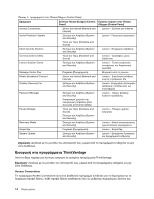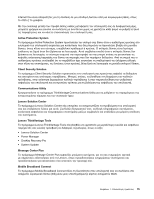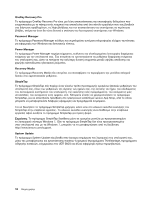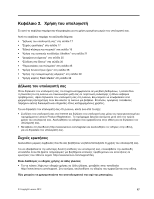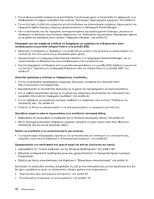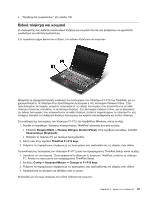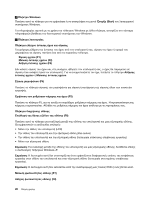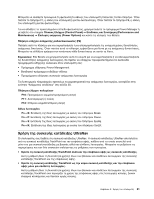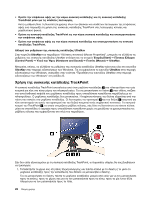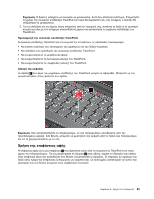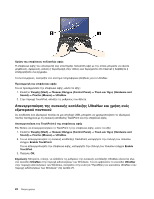Lenovo ThinkPad Edge E135 (Greek) User Guide - Page 37
Ειδικά πλήκτρα και κουμπιά
 |
View all Lenovo ThinkPad Edge E135 manuals
Add to My Manuals
Save this manual to your list of manuals |
Page 37 highlights
130 F1-F12 του ThinkPad Fn F1-F12 Windows 1 ThinkPad Start Control Panel Keyboard Fn 2 ThinkPad F1-F12 keys 3 F1-F12 ThinkPad Setup 1 ThinkPad F1 ThinkPad Setup. 2 Config ➙ Keyboard/Mouse ➙ Change to F1-F12 keys. 3 4 2 19
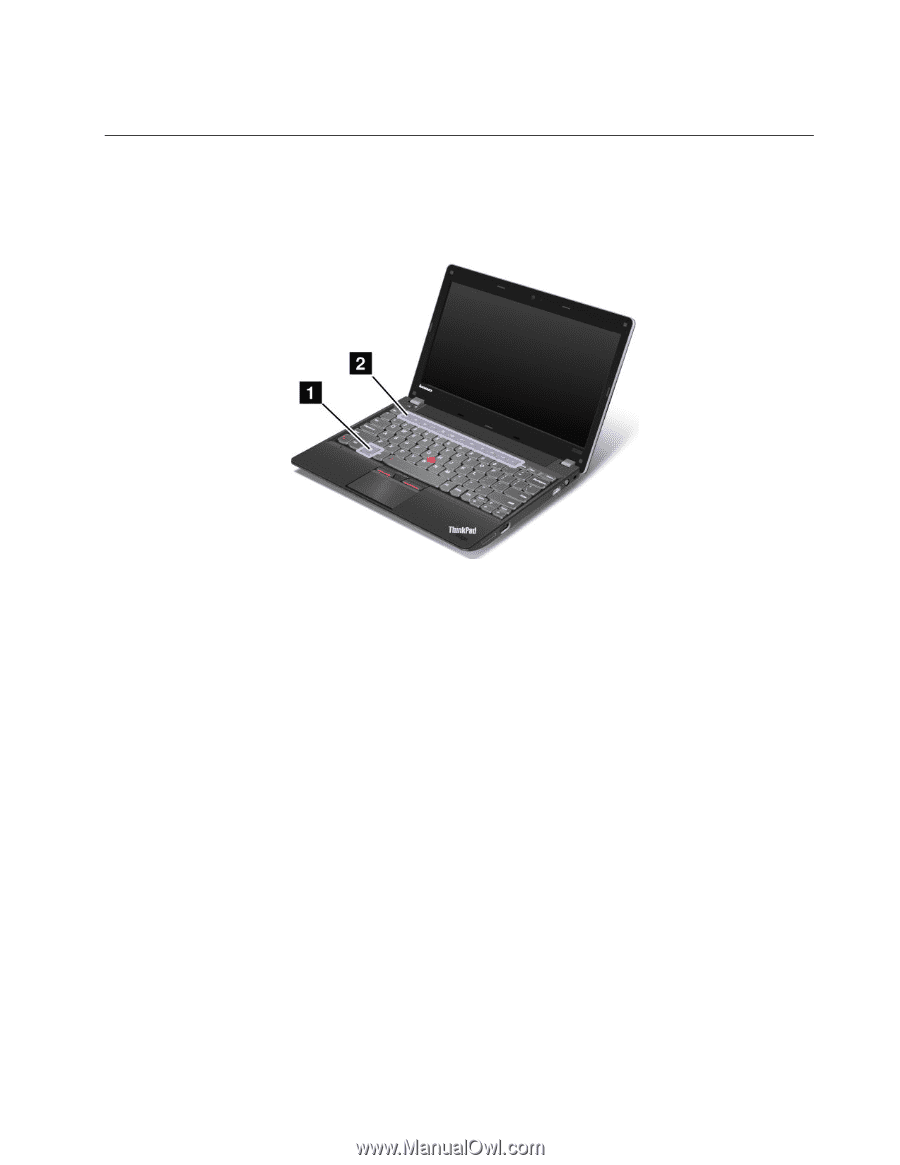
•
“Προβλήματα τροφοδοσίας” στη σελίδα 130
Ειδικά πλήκτρα και κουμπιά
Ο υπολογιστής σας διαθέτει πολλά ειδικά πλήκτρα και κουμπιά που θα σας βοηθήσουν να εργαστείτε
ευκολότερα και αποτελεσματικότερα.
Στο παρακάτω σχήμα φαίνονται οι θέσεις τον ειδικών πλήκτρων και κουμπιών.
Μπορείτε να πραγματοποιήσετε εναλλαγή των λειτουργιών των πλήκτρων F1-F12 του ThinkPad, για να
χρησιμοποιήσετε τα πλήκτρα στην προεπιλεγμένη λειτουργία ή στη λειτουργία παλαιού τύπου. Στην
προεπιλεγμένη λειτουργία, μπορείτε να ξεκινήσετε τις ειδικές λειτουργίες που απεικονίζονται σε κάθε
πλήκτρο πατώντας απευθείας το αντίστοιχο πλήκτρο. Στη λειτουργία παλαιού τύπου, για να ξεκινήσετε
τις ειδικές λειτουργίες που απεικονίζονται σε κάθε πλήκτρο, πατήστε παρατεταμένα το πλήκτρο Fn, στη
συνέχεια, πατήστε το επιθυμητό πλήκτρο λειτουργίας και κατόπιν απελευθερώστε και τα δύο πλήκτρα.
Για εναλλαγή της λειτουργίας των πλήκτρων F1-F12 στο περιβάλλον Windows, κάντε τα εξής:
1. Ανοίξτε το παράθυρο “Ιδιότητες πληκτρολογίου ThinkPad” κάνοντας ένα από τα εξής:
•
Επιλέξτε
Έναρξη (Start)
➙
Πίνακας Ελέγχου (Control Panel)
. Στην προβολή εικονιδίων, επιλέξτε
Πληκτρολόγιο (Keyboard)
.
•
Πατήστε το πλήκτρο Fn για τέσσερα δευτερόλεπτα.
2. Κάντε κλικ στην καρτέλα
ThinkPad F1-F12 keys
3. Ρυθμίστε τις παραμέτρους σύμφωνα με τις προτιμήσεις σας ακολουθώντας τις οδηγίες στην οθόνη.
Για εναλλαγή της λειτουργίας των πλήκτρων F1-F12 μέσω του προγράμματος ThinkPad Setup, κάντε τα εξής:
1. Ξεκινήστε τον υπολογιστή. Όταν εμφανιστεί η οθόνη με το λογότυπο ThinkPad, πατήστε το πλήκτρο
F1. Ανοίγει το κύριο μενού του προγράμματος ThinkPad Setup.
2. Επιλέξτε
Config
➙
Keyboard/Mouse
➙
Change to F1-F12 keys
.
3. Ρυθμίστε τις παραμέτρους σύμφωνα με τις προτιμήσεις σας ακολουθώντας τις οδηγίες στην οθόνη.
4. Αποθηκεύστε τις αλλαγές και εξέλθετε από το μενού.
Ακολουθεί μια σύντομη εισαγωγή στα ειδικά πλήκτρα και κουμπιά.
Κεφάλαιο 2. Χρήση του υπολογιστή
19